Mulai cepat: Membuat penyeimbang muatan publik untuk memuat keseimbangan mesin virtual menggunakan Azure CLI
Memulai Azure Load Balancer menggunakan Azure CLI untuk membuat penyeimbang muatan publik dan dua mesin virtual. Bersama dengan sumber daya ini, Anda menyebarkan Azure Bastion, NAT Gateway, jaringan virtual, dan subnet yang diperlukan.
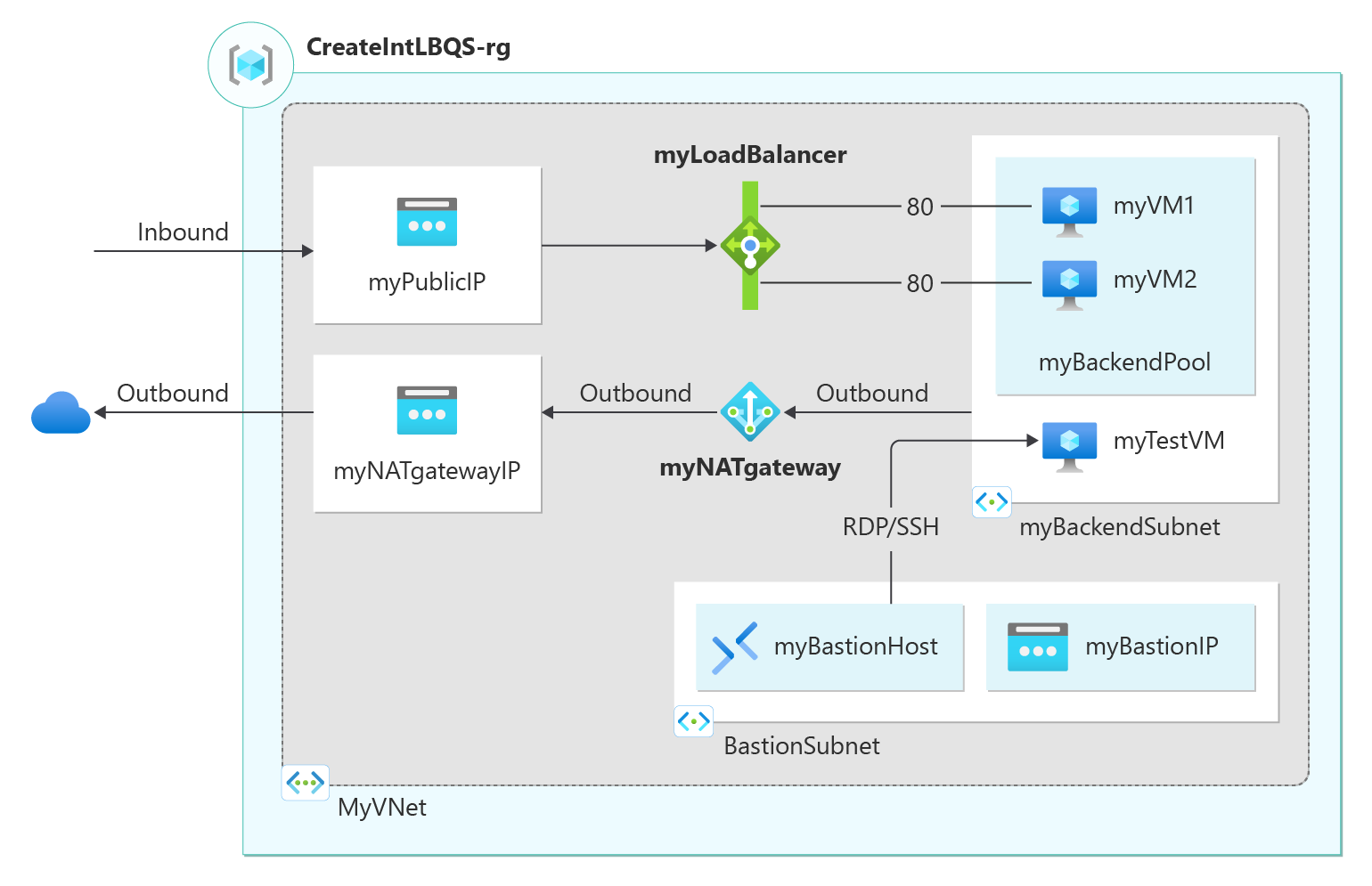
Jika Anda tidak memiliki Langganan Azure, buat Akun gratis Azure sebelum memulai.
Prasyarat
Gunakan lingkungan Bash di Azure Cloud Shell. Untuk informasi selengkapnya, lihat Mulai Cepat untuk Bash di Azure Cloud Shell.
Jika Anda lebih suka menjalankan perintah referensi CLI secara lokal, instal Azure CLI. Jika Anda menjalankan Windows atau macOS, pertimbangkan untuk menjalankan Azure CLI dalam kontainer Docker. Untuk informasi lebih lanjut, lihat Cara menjalankan Azure CLI di kontainer Docker.
Jika Anda menggunakan instalasi lokal, masuk ke Azure CLI dengan menggunakan perintah login az. Untuk menyelesaikan proses autentikasi, ikuti langkah-langkah yang ditampilkan di terminal Anda. Untuk opsi masuk lainnya, lihat Masuk dengan Azure CLI.
Saat Anda diminta, instal ekstensi Azure CLI pada penggunaan pertama. Untuk informasi selengkapnya tentang ekstensi, lihat Menggunakan ekstensi dengan Azure CLI.
Jalankan versi az untuk menemukan versi dan pustaka dependen yang diinstal. Untuk meningkatkan ke versi terbaru, jalankan peningkatan az.
- Mulai cepat ini memerlukan Azure CLI versi 2.0.28 atau yang lebih baru. Jika menggunakan Azure Cloud Shell, versi terbaru sudah terinstal.
Buat grup sumber daya
Grup sumber daya Azure adalah kontainer logis tempat sumber daya Azure disebarkan dan dikelola.
Buat grup sumber daya dengan grup az membuat :
az group create \
--name CreatePubLBQS-rg \
--location eastus
Membuat jaringan virtual
Sebelum Anda menyebarkan mesin virtual dan menguji penyeimbang muatan Anda, buat sumber daya jaringan virtual yang mendukung.
Buat jaringan virtual menggunakan az network vnet create. Jaringan virtual dan subnet berisi sumber daya yang disebarkan nanti di artikel ini.
az network vnet create \
--resource-group CreatePubLBQS-rg \
--location eastus \
--name myVNet \
--address-prefixes 10.1.0.0/16 \
--subnet-name myBackendSubnet \
--subnet-prefixes 10.1.0.0/24
Membuat alamat IP publik
Untuk mengakses aplikasi web Anda di Internet, Anda memerlukan alamat IP publik sebagai penyeimbang beban.
Gunakan az network public-ip create untuk membuat IP publik untuk frontend penyeimbang muatan.
az network public-ip create \
--resource-group CreatePubLBQS-rg \
--name myPublicIP \
--sku Standard \
--zone 1 2 3
Untuk membuat alamat IP publik zonal di Zona 1, gunakan perintah berikut:
az network public-ip create \
--resource-group CreatePubLBQS-rg \
--name myPublicIP \
--sku Standard \
--zone 1
Membuat penyeimbang beban
Bagian ini menjelaskan cara untuk membuat dan mengonfigurasi komponen penyeimbang beban berikut:
Kumpulan IP frontend menerima lalu lintas jaringan masuk pada penyeimbang muatan
Kumpulan IP backend tempat kumpulan frontend mengirimkan lalu lintas jaringan dengan muatan seimbang
Pemeriksaan kesehatan yang menentukan kesehatan instans mesin virtual backend
Aturan penyeimbang muatan yang menentukan cara lalu lintas didistribusikan ke mesin virtual
Membuat sumber daya penyeimbang muatan
Buat penyeimbang muatan publik dengan az network lb create:
az network lb create \
--resource-group CreatePubLBQS-rg \
--name myLoadBalancer \
--sku Standard \
--public-ip-address myPublicIP \
--frontend-ip-name myFrontEnd \
--backend-pool-name myBackEndPool
Jika IP publik yang dibuat adalah zonal, zona yang ditentukan perlu ditentukan saat membuat load balancer publik.
az network lb create \
--resource-group CreatePubLBQS-rg \
--name myLoadBalancer \
--sku Standard \
--public-ip-address myPublicIP \
--frontend-ip-name myFrontEnd \
--public-ip-zone 1 \
--backend-pool-name myBackEndPool
Buat pemeriksaan kesehatan
Pemeriksaan kesehatan memeriksa semua instans komputer virtual untuk memastikan perangkat dapat mengirim lalu lintas jaringan.
Komputer virtual dengan pemeriksaan probe yang gagal dihapus dari penyeimbang muatan. Komputer virtual ditambahkan kembali ke penyeimbang beban ketika kegagalan dapat diatasi.
Buat pemeriksaan kesehatan dengan az network lb probe create:
az network lb probe create \
--resource-group CreatePubLBQS-rg \
--lb-name myLoadBalancer \
--name myHealthProbe \
--protocol tcp \
--port 80
Buat aturan balancer rule
Aturan penyeimbang muatan menentukan:
Konfigurasi IP frontend untuk lalu lintas masuk
Kumpulan IP backend untuk menerima lalu lintas
Port tujuan dan sumber yang diperlukan
Buat aturan penyeimbang muatan dengan az network lb rule create:
az network lb rule create \
--resource-group CreatePubLBQS-rg \
--lb-name myLoadBalancer \
--name myHTTPRule \
--protocol tcp \
--frontend-port 80 \
--backend-port 80 \
--frontend-ip-name myFrontEnd \
--backend-pool-name myBackEndPool \
--probe-name myHealthProbe \
--disable-outbound-snat true \
--idle-timeout 15 \
--enable-tcp-reset true
Membuat grup keamanan jaringan
Untuk load balancer standar, Mesin Virtual di kumpulan backend harus memiliki antarmuka jaringan yang termasuk dalam kelompok keamanan jaringan.
Gunakan az network nsg create untuk membuat kelompok keamanan jaringan:
az network nsg create \
--resource-group CreatePubLBQS-rg \
--name myNSG
Buat aturan grup keamanan jaringan
Buat aturan grup keamanan jaringan menggunakan jaringan az nsg aturan pembuatan:
az network nsg rule create \
--resource-group CreatePubLBQS-rg \
--nsg-name myNSG \
--name myNSGRuleHTTP \
--protocol '*' \
--direction inbound \
--source-address-prefix '*' \
--source-port-range '*' \
--destination-address-prefix '*' \
--destination-port-range 80 \
--access allow \
--priority 200
Membuat host bastion
Di bagian ini, Anda membuat sumber daya untuk Azure Bastion. Azure Bastion digunakan untuk mengelola mesin virtual dengan aman di kumpulan backend penyeimbang muatan.
Penting
Harga per jam dimulai sejak Bastion disebarkan, terlepas dari penggunaan data keluar. Untuk informasi selengkapnya, lihat Harga dan SKU. Jika Anda menyebarkan Bastion sebagai bagian dari tutorial atau pengujian, kami sarankan Anda menghapus sumber daya ini setelah Selesai menggunakannya.
Membuat alamat IP publik
Gunakan perintah az network public-ip create untuk membuat alamat ip publik untuk host bastion. IP publik digunakan oleh host bastion untuk akses yang aman ke sumber daya mesin virtual.
az network public-ip create \
--resource-group CreatePubLBQS-rg \
--name myBastionIP \
--sku Standard \
--zone 1 2 3
Buat subnet bastion
Gunakan perintah az network vnet subnet create untuk membuat subnet bastion. Subnet bastion digunakan oleh host bastion untuk mengakses jaringan virtual.
az network vnet subnet create \
--resource-group CreatePubLBQS-rg \
--name AzureBastionSubnet \
--vnet-name myVNet \
--address-prefixes 10.1.1.0/27
Buat host bastion
Gunakan az network bastion create untuk membuat host bastion. Host bastion digunakan untuk menyambungkan dengan aman ke sumber daya mesin virtual yang dibuat nanti di artikel ini.
az network bastion create \
--resource-group CreatePubLBQS-rg \
--name myBastionHost \
--public-ip-address myBastionIP \
--vnet-name myVNet \
--location eastus
Dibutuhkan beberapa menit agar host Azure Bastion diterapkan.
Membuat server backend
Pada bagian ini, Anda membuat:
Dua antarmuka jaringan untuk mesin virtual
Dua mesin virtual yang akan digunakan sebagai server backend untuk penyeimbang muatan
Buat antarmuka jaringan untuk komputer virtual
Buat dua antarmuka jaringan dengan az network nic create:
array=(myNicVM1 myNicVM2)
for vmnic in "${array[@]}"
do
az network nic create \
--resource-group CreatePubLBQS-rg \
--name $vmnic \
--vnet-name myVNet \
--subnet myBackEndSubnet \
--network-security-group myNSG
done
Membuat komputer virtual
Buat komputer virtual dengan az vm:
az vm create \
--resource-group CreatePubLBQS-rg \
--name myVM1 \
--nics myNicVM1 \
--image win2019datacenter \
--admin-username azureuser \
--zone 1 \
--no-wait
az vm create \
--resource-group CreatePubLBQS-rg \
--name myVM2 \
--nics myNicVM2 \
--image win2019datacenter \
--admin-username azureuser \
--zone 2 \
--no-wait
Mungkin perlu waktu beberapa menit untuk menyebarkan VM. Anda dapat melanjutkan ke langkah berikutnya saat mesin virtual sedang dibuat.
Catatan
Azure menyediakan IP akses keluar default untuk VM yang tidak diberi alamat IP publik atau berada di kumpulan backend load balancer Azure dasar internal. Mekanisme IP akses keluar default menyediakan alamat IP keluar yang tidak dapat dikonfigurasi.
IP akses keluar default dinonaktifkan saat salah satu peristiwa berikut terjadi:
- Alamat IP publik ditetapkan ke VM.
- VM ditempatkan di kumpulan backend load balancer standar, dengan atau tanpa aturan keluar.
- Sumber daya Azure NAT Gateway ditetapkan ke subnet VM.
VM yang Anda buat dengan menggunakan set skala komputer virtual dalam mode orkestrasi fleksibel tidak memiliki akses keluar default.
Untuk informasi selengkapnya tentang koneksi keluar di Azure, lihat Akses keluar default di Azure dan Menggunakan Terjemahan Alamat Jaringan Sumber (SNAT) untuk koneksi keluar.
Tambahkan komputer virtual ke kumpulan ujung belakang penyeimbang beban
Tambahkan komputer virtual ke kumpulan ujung belakang dengan jaringan az nic ip-config address-pool:
array=(myNicVM1 myNicVM2)
for vmnic in "${array[@]}"
do
az network nic ip-config address-pool add \
--address-pool myBackendPool \
--ip-config-name ipconfig1 \
--nic-name $vmnic \
--resource-group CreatePubLBQS-rg \
--lb-name myLoadBalancer
done
Membuat gateway NAT
Guna menyediakan akses internet keluar untuk sumber daya di kumpulan backend, buat gateway NAT.
Membuat IP publik
Gunakan jaringan az public-ip create untuk membuat satu IP untuk konektivitas keluar.
az network public-ip create \
--resource-group CreatePubLBQS-rg \
--name myNATgatewayIP \
--sku Standard \
--zone 1 2 3
Untuk membuat alamat IP publik redundan zona di Zona 1, gunakan perintah berikut:
az network public-ip create \
--resource-group CreatePubLBQS-rg \
--name myNATgatewayIP \
--sku Standard \
--zone 1
Membuat sumber daya gateway NAT
Gunakan az network nat gateway create untuk membuat sumber daya gateway NAT. IP publik yang dibuat pada langkah sebelumnya dikaitkan dengan gateway NAT.
az network nat gateway create \
--resource-group CreatePubLBQS-rg \
--name myNATgateway \
--public-ip-addresses myNATgatewayIP \
--idle-timeout 10
Mengaitkan gateway NAT dengan subnet
Konfigurasikan subnet sumber di jaringan virtual untuk menggunakan sumber daya gateway NAT tertentu dengan pembaruan subnet vnet jaringan AZ.
az network vnet subnet update \
--resource-group CreatePubLBQS-rg \
--vnet-name myVNet \
--name myBackendSubnet \
--nat-gateway myNATgateway
Instal IIS
Gunakan set ekstensi az vm untuk memasang IIS pada mesin virtual dan atur situs web default ke nama komputer.
array=(myVM1 myVM2)
for vm in "${array[@]}"
do
az vm extension set \
--publisher Microsoft.Compute \
--version 1.8 \
--name CustomScriptExtension \
--vm-name $vm \
--resource-group CreatePubLBQS-rg \
--settings '{"commandToExecute":"powershell Add-WindowsFeature Web-Server; powershell Add-Content -Path \"C:\\inetpub\\wwwroot\\Default.htm\" -Value $($env:computername)"}'
done
Menguji load balancer
Untuk mendapatkan alamat IP publik penyeimbang beban, gunakan jaringan az public-ip show.
Salin alamat IP publik, lalu tempelkan ke bilah alamat browser Anda.
az network public-ip show \
--resource-group CreatePubLBQS-rg \
--name myPublicIP \
--query ipAddress \
--output tsv
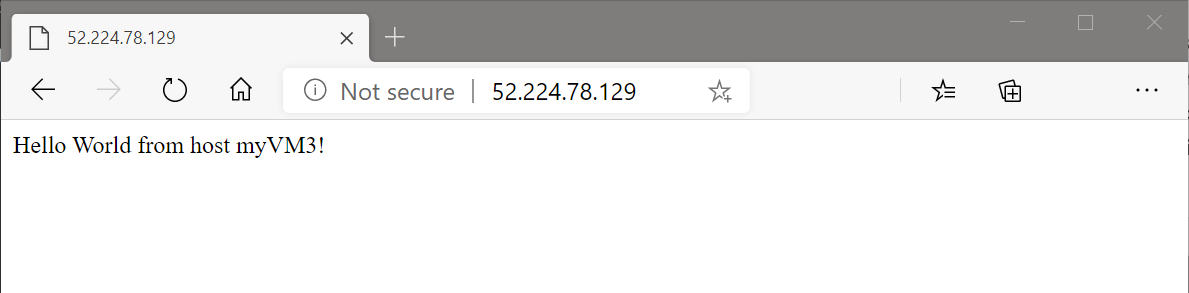
Membersihkan sumber daya
Jika tidak lagi diperlukan, gunakan perintah hapus grup az untuk menghapus grup sumber daya, penyeimbang beban, dan semua sumber daya terkait.
az group delete \
--name CreatePubLBQS-rg
Langkah berikutnya
Di mulai cepat ini:
Anda membuat penyeimbang muatan publik standar
Melampirkan dua mesin virtual
Mengonfigurasi aturan lalu lintas penyeimbang muatan dan pemeriksaan kesehatan
Menguji load balancer
Untuk mempelajari informasi selengkapnya tentang Azure Load Balancer, lanjutkan ke:
